First Release for Office 365
Mục lục:
Văn phòng Sway của Microsoft là một công cụ rất hữu ích và dễ sử dụng để tạo biểu đồ, báo cáo hoặc thậm chí cả các tạp chí. Giống như các công cụ Office Online khác, bạn có thể giữ nó ở chế độ riêng tư hoặc xuất bản công khai. Sway đi kèm với gói Microsoft Office. Tuy nhiên, nếu bạn muốn sử dụng công cụ này một hoặc hai lần, bạn có thể sử dụng Sway Online mà không cần tốn một đô la. Xem qua hướng dẫn trực tuyến của Microsoft Office Sway - nó sẽ giúp bạn bắt đầu với việc tạo báo cáo và bản trình bày.
Hướng dẫn trực tuyến Office Sway dành cho người mới bắt đầu
1] Chèn hình ảnh từ Bing & Flickr

Trong khi tạo báo cáo hoặc bản trình bày trên Office Sway, bạn có thể cần chèn một số hình ảnh. Thay vì tải xuống các hình ảnh có bản quyền từ Google hoặc Bing, bạn có thể tìm kiếm hình ảnh trên Bing hoặc Flickr ngay từ giao diện Sway Online. Không cần tải xuống hoặc tải lên hình ảnh để thêm chúng vào bản trình bày. Ngoài ra, tất cả các hình ảnh sẽ được miễn phí bản quyền. Do đó, hãy chọn nơi bạn cần chèn hình ảnh> chuyển đến Chèn tab > chọn nguồn> nhập từ khóa và nhấn enter. Sau đó, sử dụng kéo và thả để hiển thị ảnh trong tài liệu của bạn.
2] Thêm tác giả hoặc người để chỉnh sửa / xem tài liệu

Nếu tài liệu hoặc bản trình bày của bạn cần nhiều hơn một tác giả hoàn thành, bạn có thể mời thêm mọi người làm việc cùng nhau trên một dự án duy nhất. Người đó phải có tài khoản Microsoft để chỉnh sửa bản trình bày trên Sway Online. Điều này rất dễ dàng để thêm nhiều tác giả hơn. Đầu tiên, mở tài liệu> nhấp vào tùy chọn Tác giả hiển thị ở phần trên cùng bên phải. (theo mặc định, nó sẽ hiển thị 1. Điều đó có nghĩa, chỉ có một người đang chỉnh sửa tài liệu.) Sau khi nhấp vào Tác giả, bạn sẽ nhận được một liên kết duy nhất. Chia sẻ liên kết với người, người muốn chỉnh sửa tài liệu.
3] Nhúng vào trang web

Giả sử bạn đã tạo báo cáo tiếp thị mà bạn cần hiển thị cho tất cả mọi người thông qua trang web. Thay vì chia sẻ liên kết chỉ đọc tới tài liệu, bạn có thể nhúng liên kết đó vào trang web. Mặc dù nó không đưa ra bất kỳ tùy chọn nào để đặt thứ nguyên cụ thể, nhưng bạn chắc chắn có thể thêm bất kỳ bản trình bày nào vào bất kỳ trang web HTML nào. Để làm như vậy, hãy hoàn tất chỉnh sửa> nhấp vào nút Chia sẻ > Nhận mã nhúng > sao chép mã và dán mã vào trang web. Bạn cũng sẽ nhận được các tùy chọn sau,
- Người xem có thể nhân đôi Sway
- Người xem này có thể thay đổi bố cục của Sway này
Xóa dấu tích để tắt chúng.
4] Thay đổi hình nền thành mẫu đặt trước

Sway Online cung cấp nhiều mẫu để làm cho công việc của bạn mượt mà, nhanh hơn và chuyên nghiệp hơn. Nếu bạn đã chọn mẫu được đặt trước nhưng muốn thay đổi nền, hãy làm theo mẹo này. Lúc đầu, bạn cần xóa hình nền hiện tại. Để làm như vậy, hãy tìm phần hình ảnh nền> nhấp vào Chi tiết > nhấp vào hình thu nhỏ của hình ảnh> nhấp vào nút “thùng rác” để xóa nó. Bây giờ, bạn sẽ nhận được tùy chọn Thêm nền . Nhấp vào đó> tìm kiếm hình ảnh trên Bing hoặc Flickr> sử dụng kéo và thả để chọn hình ảnh. Đó là nó!
5] Thêm Tweet trong bản trình bày Sway hoặc tiếp tục

Nhiều lần chúng tôi muốn thêm các tweet trong bản trình bày để hiển thị nội dung nào đó hoặc trích dẫn của ai đó hoặc một số thông báo của một công ty. Bạn có thể sao chép liên kết tweet và dán vào tài liệu của bạn, nhưng nó sẽ không hiển thị tweet trực quan. Do đó, chọn một nơi bạn muốn hiển thị tweet> chuyển đến Chèn tab > chọn Twitter từ danh sách nguồn> tìm kiếm tweet hoặc công ty> chọn tweet và sử dụng kéo & thả để chèn nó. Bạn có thể bao gồm nhiều tweet tùy thích.
Để biết thông tin của bạn, bạn có thể sử dụng cùng một mẹo để đưa video YouTube vào.
Có rất nhiều thứ có thể được thực hiện với sự trợ giúp của Office Sway. Tuy nhiên, hy vọng các mẹo và thủ thuật Microsoft Office Sway Online này hữu ích cho bạn.
Bạn có thể sử dụng bổ trợ Send to Sway để sử dụng OneNote để xuất dữ liệu sang Office Sway.
Quảng cáo Mới của Apple nhắm mục tiêu Chiến dịch Quảng cáo của PC '350' Apple đã phản ứng lại vào cuối tuần này với chiến dịch quảng cáo trị giá 350 triệu đô la của Microsoft với hai điểm "Get a Mac" mới miêu tả tính năng dồi dào của công ty khi nói đến ngân sách quảng cáo của Vista . Họ vui vẻ như bao giờ hết. Bạn có thể xem quảng cáo đầy đủ dưới đây hoặc xem chúng với chất lượng cao hơn trực tiếp từ Apple.
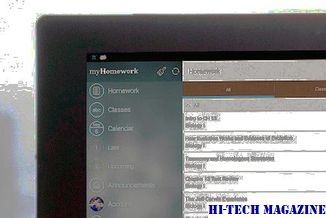
Quảng cáo đầu tiên có tiêu đề "V Word". Điểm giới thiệu máy tính với nút bấm màu đỏ lớn, cố kiểm duyệt Mac mỗi khi anh ta nói tên Vista. "V Word" miêu tả quyết định của Microsoft không đưa ra tên Vista nhiều trong chiến dịch mới, nhưng sử dụng thuật ngữ chung chung hơn là "Windows".
Nhiều chương trình bạn đã cài đặt trên máy tính của mình, thì khó có thể tìm được chương trình mà bạn muốn. Đó là lý do tại sao tôi không thể sống mà không có Launchy, một trình đơn đơn giản nhưng vô cùng hữu ích để giúp tôi tiết kiệm được cho việc lướt qua hàng chục chương trình trong trình đơn Start của tôi. Launchy được điều khiển bằng bàn phím. Bạn gọi nó bằng cách nhấn Alt-Space (hoặc kết hợp phím nóng mà bạn chọn), sau đó gõ vài chữ cái đầu tiên của chương trình mà bạn muốn. Ví dụ: để khởi

Launchy cũng phục vụ các trang web yêu thích. Để đi thẳng đến PCWorld.com, ví dụ, tôi nhập "pcw". Nó thậm chí chỉ mục các tập tin, do đó bạn có thể tải, nói, tài liệu Word hoặc nhạc iTunes chỉ với một vài cú nhấn phím. (Nếu tất cả điều này nghe có vẻ quen thuộc, đó là vì Microsoft đã thêm chức năng tương tự vào menu Start của Windows Vista).
Các hack đã bao gồm một số bài viết prank từ Twitter người sử dụng như Fox News, Facebook và bầu cử tổng thống Barack Obama. Điều kỳ lạ đối với một số thông điệp này là chúng bao gồm các liên kết liên kết - một chương trình tiếp thị thông thường trả tiền cho người tạo liên kết để hướng lưu lượng truy cập đến một trang web khác như Amazon - theo các báo cáo. Điều này có thể làm cho việc tìm ra thủ phạm dễ dàng hơn vì các chương trình liên kết được đề cập đến phải có đường dẫn giấy ảo dẫn người tr

[ĐọC thêm: Làm thế nào để xóa phần mềm độc hại khỏi máy tính Windows của bạn]







